Програма визначення мікро сд. Програма форматування SD-карт. Що таке microSD
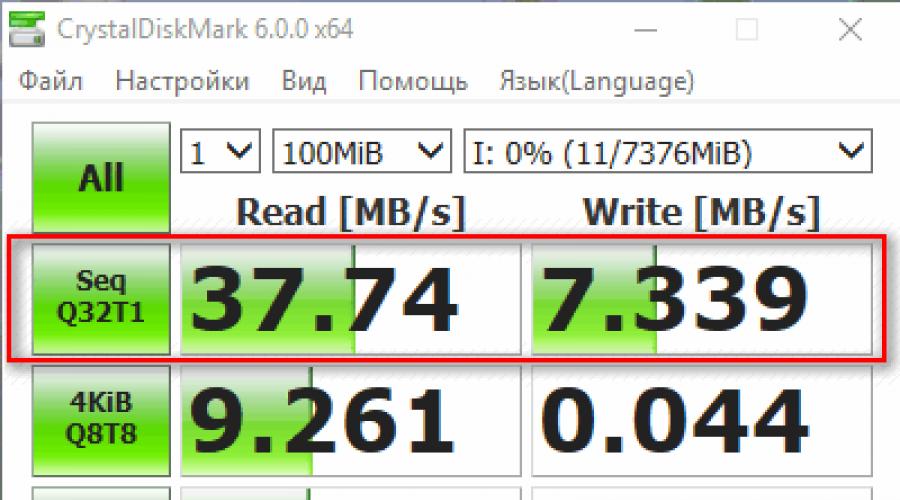
Читайте також
Доброго часу!
Зовсім не рідко з SD картами і USB флешками відбуваються всякі неприємності: то не читаються, то копіювання йде занадто довго, то з'являються різні помилки (що потрібно форматування, і ін.). Причому відбувається це часом ні з того, і з цього.
У цій статті хочу порекомендувати десяток утиліт, які не раз і не два мене виручали. З їхньою допомогою можна працювати з флешками та накопичувачами різних виробників (Silicon Power, Kingston, Transcend тощо), тобто. це універсальне ПЗ. Думаю, матеріал дуже доречний усім, хто періодично стикається з подібними проблемами.
Для тестування та діагностики
CrystalDiskMark

Дуже корисна невелика утиліта. Дозволяє швидко отримати дані щодо швидкості читання/запису. Підтримує не тільки USB флешки, а й класичні HDD, SSD, зовнішні жорсткі диски та ін. Накопичувачі (які бачить "Windows").
Примітка: в більшості випадків орієнтуються на першому рядку "Sec" (послідовна швидкість читання запису). Read – читання, Write – запис.
USB Flash Benchmark
Сайт розробника: http://usbflashspeed.com/

Ще одна утиліта для тестування швидкості роботи флешок. Дозволяє отримати не лише якісь цифри, а й порівняти їх з іншими накопичувачами (тобто оцінити свою флешку з іншими моделями пристроїв). Зробити це можна завдяки тому, що результати тестів зберігаються на однойменному сайті (разом із моделями флешок).
До речі!Якщо ви надумали купити швидку флешку – просто зайдіть на сайт http://usbflashspeed.com/ і подивіться топ 10. Таким чином, зможете придбати те, що вже інші люди випробували на практиці!
H2testw

Невелика утиліта від німецьких програмістів. Призначена для сканування USB накопичувачів на їх реальний об'єм. (прим. : деякі флешки, наприклад, китайських виробників - йдуть з "липовим" завищеним обсягом) . У цих випадках достатньо прогнати флешку за допомогою H2testw, а потім правильно відформатувати її.
Як дізнатися реальний обсяг флешки та відновити її працездатність (за допомогою H2testw) -
Flash Memory Toolkit

Flash Memory Toolkit – гарний комплекс для обслуговування USB пристроїв. Дозволяє виконати цілий спектр найнеобхідніших дій:
- тестування накопичувачі на помилки під час читання та запису;
- відновлення даних із флеш-накопичувачів;
- перегляд властивостей та характеристик;
- можливість створення бекапу флешки;
- низькорівневий тест швидкості роботи накопичувача
Flashnul
Сайт розробника: http://shounen.ru/

Ця програма можна діагностувати та виправляти багато програмних помилок (особливо, коли неясно, що взагалі відбувається з флешкою: тобто не висвічується жодних помилок). До того ж вона підтримує практично всі носії на flash-пам'яті: USB flash drives, CompactFlash, SD, MMC, MS, XD та ін.
Можливості:
- тестування читання та запису: буде перевірено доступність кожного сектора носія;
- перевірка цілісності файлів, що є на USB накопичувачі;
- можливість створити образ вмісту на флешці (може знадобиться відновлення даних);
- можливість посекторного запису образу на USB-пристрій;
- частину операцій можна виконати і інших типів носіїв: HDD, CD, Floppy disk тощо.
ChipEasy

Безкоштовна та дуже проста утиліта для отримання повної інформації про флешку. Дуже стане в нагоді в тих випадках, коли на самій флешці маркування стерлося (або його взагалі не було).
Які дані надає ChipEasy:
- VID
- виробник;
- модель контролера;
- серійний номер;
- інформація про прошивку;
- модель пам'яті;
- макс. споживання струму та ін.
Flash Drive Information

Утиліта аналогічна до попередньої. Дозволяє за 2 кліки мишкою дізнатися всю інформацію про накопичувач (флешку, карту пам'яті): модель, контролер, пам'ять і т.д.
Для форматування та ремонту
HDD Low Level Format Tool

Програма для низькорівневого форматування жорстких дисків, SD карт, флешок та інших накопичувачів. Відзначив би її "невибагливість": навіть якщо інші утиліти зависають при спробі звернутися до флешки (або її не бачать), HDD Low Level Format Tool здатна в більшості випадків допомогти...
особливості:
- підтримується більшість виробників (Hitachi, Seagate, Samsung, Toshiba та ін.) та інтерфейсів (SATA, IDE, USB, SCSI, Firewire);
- при форматуванні очищається вся інформація з диска (таблиця розділів, MBR);
- відновити інформацію з диска після форматування за допомогою HDD Low Level Format Tool – майже неможливо!
MyDiskFix

Безкоштовна невелика утиліта призначена для низькорівневого форматування збійних флешок. Стане в нагоді в тих випадках, коли флешку не вдається відформатувати стандартними засобами Windows, коли у флешки показується помилковий об'єм, або відбувається помилка запису.
Примітка: перед форматуванням у MyDiskFix, необхідно дізнатися скільки на вашій флешці реально-робочих секторів. Зробити це можна, наприклад, за допомогою утиліти H2Test (яку наводив вище).
USB Disk Storage Format Tool

Невелика утиліта для форматування HDD/USB Flash drive (підтримуються файлові системи: NTFS, FAT, FAT32). До речі, USB Disk Storage Format Tool не вимагає встановлення, не зависає, якщо працює зі збійними флешками, від яких необхідно хвилинами чекати відповіді (як, наприклад, стандартна утиліта форматування у Windows).
особливості:
- швидке та безпечне форматування накопичувача;
- при повному форматуванні через утиліту відбувається видалення всіх даних із флешки (згодом, жоден файл із неї неможливо буде відновити);
- сканування накопичувача на помилки;
- створення розділів із файловою системою FAT 32 більше, ніж 32 GB;
- протестована з 1000 різних флешок (Compact Flash, CF Card II, Memory Stick Duo Pro, SDHC, SDXC, Thumb Drive та ін), і різних виробників (HP, Sony, Lexar, Imation, Toshiba, PNY, ADATA та ін. ).
Формат USB або Flash Drive Software

Спеціалізована утиліта для роботи зі збійними USB-накопичувачами. Дозволяє зробити форматування та відновлення роботи флешки. Відзначив би ще її дуже простий інтерфейс (див. скрін вище) і можливість роботи без установки.
особливості:
- підтримка файлових систем: FAT, FAT32, eXFAT, NTFS;
- простий та зручний інтерфейс;
- можливість повного та швидкого форматування;
- можливість "бачити" накопичувачі, які відмовляється "показувати" провідник;
- можливість інтеграції у меню Windows;
- сумісна з Windows 7, 8, 10.
Transcend RecoveRx

Багатофункціональна програма: дозволяє відновлювати файли з флешок, робити їх форматування та захищати паролем. Взагалі, ця програма призначена для флешок від виробника Transcend, але не можу не відзначити, що форматування працює і для флешок іншого виробництва.
RecoveRx досить "всесвітня" програма: підтримує USB флешки, карти пам'яті, MP3-плеєри, зовнішні жорсткі диски (HDD) та твердотільні накопичувачі (SSD).
JetFlash Recovery Tool

Ця утиліта допоможе в тих випадках, коли стандартні засоби Windows просто не бачать флешку. Офіційно підтримуються USB флешки тільки від Transcend, JetFlash та A-DATA (неофіційно – набагато більше).
Важливо!
особливості:
- Майте на увазі, що програма в процесі ремонту (відновлення) флешки здійснює повне видалення всіх даних з неї! Якщо у вас є можливість зберегти щось із несправної флешки – зробіть це.
- проста та безкоштовна утиліта (всього 2 кнопки!);
- сумісна з Windows 7, 8, 10 (також працює і з старішими ОС Windows XP, 2000 (інші ОС – робота не гарантується));
- офіційно підтримуються тільки 3 виробника: Transcend, A-DATA та JetFlash;
- автоматичне відновлення накопичувача (від користувача потрібно натиснути лише 1 кнопку);
- низькі системні вимоги;
не потрібне встановлення утиліти.

SD Formatter
Форматування SD картки Canon у SD Formatter
Ця утиліта призначена для ремонту та відновлення карток пам'яті: SD, SDHC, SDXC, microSD. Розробники спеціально орієнтували свій продукт для потреб фотографів, відео-операторів та фахівців з обслуговування подібної техніки.
Відновлення накопичувача відбувається у авто-режимі. Підійде в різних випадках: при помилках в ПЗ, зараженні вірусами, збоях, через неправильне використання та ін.
Примітка: в процесі роботи з флешкою - SD Formatter видаляє з неї всі дані!

D-Soft Flash Doctor
Невелика портативна програма для діагностики та ремонту битих флешок (низькорівневе форматування, програмне скидання). Крім цього, вміє створювати образи з флешок/карт пам'яті та записувати їх на інші носії інформації.
Програма підтримує російську мову (оскільки розробник з Казахстану), і сумісна з усіма сучасними ОС Windows 7, 8, 10.
Для відновлення файлів із флешки

R.Saver
Проста у використанні програма відновлення віддалених файлів з різних типів носіїв: жорстких дисків, карт пам'яті, флешок тощо. Можна використовувати при різних помилках, збоях файлової системи, після форматування, вірусного зараження та ін.
Підтримує файлові системи NTFS, FAT та ExFAT. Для росіян (при використанні в некомерційних цілях) програма безкоштовна.
Важливо! -
Ви можете детально ознайомитись по роботі з R.Saver у статті про те, як відновити фото з MicroSD картки пам'яті або USB флешки

Recuva
Recuva дозволяє працювати не тільки з HDD, але і з USB флешками, зовнішніми дисками, SSD, картами пам'яті. Програма орієнтована на користувача-початківця, тому її використання дуже просте.
особливості:
- всі дії у програмі виконуються по кроках;
- 2 режими для сканування накопичувачів;
- сортування файлів за їх ім'ям, розміром, станом та ін.;
- утиліта безкоштовна;
- підтримується російська;
- сумісна з Windows XP, 7, 8, 10 (32/64 bits).
MiniTool Power Data Recovery

Дуже потужна програма (з унікальними алгоритмами сканування), яка дозволить відновити дані з битих флешок, карток пам'яті, зовнішніх дисків, CD-дисків та інших накопичувачів. Підтримуються найпопулярніші файлові системи: FAT 12/16/32, NTFS.
Від себе зазначу, що мій скромний погляд, алгоритми програми насправді відмінні від інших програм подібного штибу, т.к. кілька разів з її допомогою вдавалося відновити інформацію, коли інше програмне забезпечення просто нічого не знаходило.
Примітка: у безкоштовній версії програми MiniTool Power Data Recovery можна відновити лише 1 ГБ інформації.
Доповнення!
Взагалі подібних програм досить багато ( прим. : які можуть просканувати накопичувач та відновити частину віддалених файлів). В одній зі своїх минулих статей я вже наводив десяток найбільш вдалих безкоштовних продуктів (більша частина з них працює не лише з класичними HDD, а й з флешками). Посилання на статтю публікую нижче.
10 безкоштовних програм для відновлення віддалених даних: файлів, документів, фото -
На цьому поки що все. Доповнення з корисних та цікавих утиліт – завжди вітаються.
Типові причини, з яких користувач може звернутися до програм для низькорівневого форматування флешки або карти пам'яті - повідомлення системи про те, що диск захищений від запису, неможливість відформатувати USB накопичувач ніякими способами та інші проблеми.
У цих випадках низькорівневе форматування - крайній захід, який може допомогти виправити працездатність накопичувача, перед його використанням краще спробувати інші способи відновлення, описані в матеріалах: , .
Популярна утиліта низькорівневого форматування Formatter Silicon Power або Low Level Formatter спеціально призначена для флешок Silicon Power, але працює і з іншими USB накопичувачами (програма при запуску сама визначить, чи накопичувачі, що підтримуються).
Серед флешок, для яких вдавалося відновити працездатність за допомогою Formatter Silicon Power (проте це не гарантує що ваша точно така ж флешка буде виправлена, можливий і зворотний результат – використовуйте програму на свій страх та ризик):
- Kingston DataTraveler та HyperX USB 2.0 та USB 3.0
- Накопичувачі Silicon Power, звичайно (але навіть з ними бувають проблеми)
- Деякі флешки SmartBuy, Kingston, Apacer та інші.
Якщо Formatter Silicon Power не виявить накопичувачів з підтримуваним контролером, то після запуску програми ви побачите повідомлення «Device Not Found» та інші дії в програмі не призведуть до виправлення ситуації.
![]()
Якщо флешка, ймовірно, підтримується, ви будете повідомлені про те, що всі дані з неї будуть видалені і після натискання кнопку «Format» залишиться дочекатися закінчення процесу форматування і дотримуватися вказівок у програмі (англійською мовою). Завантажити програму можна звідси flashboot.ru/files/file/383/(На офіційному сайті Silicon Power її немає).
додаткова інформація
Вище описані далеко не всі утиліти для низькорівневого форматування флешок USB: є окремі утиліти від різних виробників для конкретних пристроїв, що дозволяють виконати таке форматування. Знайти дані утиліти за наявності для вашого конкретного пристрою можна скориставшись останньою частиною згадуваного огляду про .
Доброго дня!
Можна посперечатися, але флешки стали одним із (якщо не найпопулярнішим) носієм інформації. Не дивно, що й питань щодо них чимало: особливо важливі серед них питання відновлення, форматування та тестування.
У цій статті я наведу найкращі (на мій погляд) утиліти для роботи з накопичувачами - тобто ті інструменти, які користувався неодноразово сам. Інформація у статті, іноді, буде оновлюватися і поповнюватися.
Найкращі програми для роботи з флешкою
Важливо! Насамперед, при проблемах з флешкою, рекомендую відвідати офіційний сайт її виробника. Справа в тому, що на офіційному сайті можуть бути спеціалізовані утиліти для відновлення інформації (і не тільки!), які краще впораються із завданням.
Для тестування
Почнемо, мабуть із тестування накопичувачів. Розглянемо програми, які допоможуть визначити деякі параметри USB-накопичувача.
H2testw
Дуже корисна утиліта визначення реального обсягу будь-яких носіїв. Крім обсягу накопичувача може протестувати реальну швидкість його роботи (яку люблять завищувати деякі виробники в маркетингових цілях).
Check Flash

Безкоштовна утиліта яка швидко може перевірити вашу флешку на працездатність, виміряти її реальну швидкість читання та запису, провести повне видалення всієї інформації з неї (щоб жодна утиліта не змогла відновити жодного файлу з неї!).
Крім того, є можливість редагувати інформацію про розділи (якщо вони є), робити резервну копію і реанімувати образ цілого розділу носія!
Швидкість роботи утиліти досить висока і навряд чи хоч одна програма-конкурент зробить цю роботу швидше!
HD Speed
 Ця проста, але дуже зручна програма для тесту флешок на швидкість читання/запису (передачі інформації). Крім USB-накопичувачів, утиліта підтримує жорсткі диски, оптичні приводи.
Ця проста, але дуже зручна програма для тесту флешок на швидкість читання/запису (передачі інформації). Крім USB-накопичувачів, утиліта підтримує жорсткі диски, оптичні приводи.
Програма не потребує встановлення. Інформація подається у наочному графічному уявленні. Підтримує російську мову. Працює у всіх версіях Windows: XP, 7, 8, 10.
CrystalDiskMark
 Одна з найкращих утиліт для тестування швидкості передачі інформації. Підтримує різні носії: HDD (жорсткі диски), SSD (новомодні твердотільні диски), USB флешки, карти пам'яті і т.д.
Одна з найкращих утиліт для тестування швидкості передачі інформації. Підтримує різні носії: HDD (жорсткі диски), SSD (новомодні твердотільні диски), USB флешки, карти пам'яті і т.д.
Програма підтримує російську мову, хоча запустити тест у ній простіше простого - лише вибрати носій і натиснути кнопку початку (можна розібратися і без знань великого і могутнього).
Приклад результатів – можете подивитися на скрині вище.
Flash Memory Toolkit

Flash Memory Toolkit - ця програма є цілим комплексом утиліт для обслуговування флешок.
Повний набір функцій:
- докладний перелік властивостей та інформація про накопичувач та USB-пристрої;
- тест для пошуку помилок під час читання та запису інформації на носій;
- швидке очищення даних із накопичувача;
- пошук та відновлення інформації;
- резервне копіювання всіх файлів на носії та можливість відновлення з резервної копії;
- низькорівневе тестування швидкості передачі;
- вимірювання швидкодії роботи з дрібними/великими файлами.
FC-Test
Сайт: xbitlabs.com/articles/storage/display/fc-test.html

Бенчмарк для вимірювання реальної швидкості читання/запису жорстких дисків, флешок, карт пам'яті, CD/DVD-пристроїв та ін. Основна його особливість та відмінність від усіх утиліт подібного роду в тому, що для роботи він використовує реальні зразки даних.
З мінусів: утиліта давно не оновлювалася (можливі проблеми з новомодними типами носіїв).
Flashnul
 Ця утиліта дозволяє провести діагностику та тестування USB Flash накопичувачів. При цій операції, до речі, будуть виправлені помилки та баги. Підтримувані носії: USІ Flash drives, SD, MMC, MS, XD, MD, CompactFlash та ін.
Ця утиліта дозволяє провести діагностику та тестування USB Flash накопичувачів. При цій операції, до речі, будуть виправлені помилки та баги. Підтримувані носії: USІ Flash drives, SD, MMC, MS, XD, MD, CompactFlash та ін.
Список операцій, що виконуються:
- тест читання – буде проведено операцію з виявлення доступності кожного сектора на носії;
- тест запису – аналогічно першій функції;
- тест безпеки інформації - утиліта перевіряє цілісність всіх даних на носії;
- збереження образу носія - збереження всього, що є на носії в окремий файл-образ;
- завантаження образу пристрій - аналог попередньої операції.
Для форматування
HDD Low Level Format Tool

Програма має лише одне завдання - відформатувати носій (підтримуються, до речі, і жорсткі диски HDD, і твердотільні диски - SSD, і USB-флешки).
Незважаючи на такий «мізерний» набір можливостей – ця утиліта не дарма стоїть на першому місці у цій статті. Справа в тому, що вона дозволяє «повернути» до життя навіть ті носії, які вже не видно в жодній іншій програмі. Якщо ця утиліта побачить ваш носій, спробуйте провести в ній низькорівневе форматування (увага! всі дані будуть видалені!) - Є непогана ймовірність, що після такого формату, ваша флешка працюватиме як раніше: без збоїв і помилок.
USB Disk Storage Format Tool

Програма для форматування та створення завантажувальних флешок. Файлові системи, що підтримуються: FAT, FAT32, NTFS. Утиліта не потребує встановлення, підтримує порт USB 2.0 (USB 3.0 - не бачить. Примітка: цей порт позначається синім).
Головна відмінність від стандартного інструменту в Windows для форматування накопичувачів - це можливість «бачити» навіть ті носії, які не видно штатними засобами ОС. В іншому програма досить проста і лаконічна, рекомендую її використовувати для форматування всіх «проблемних» флешок.
Формат USB або Flash Drive Software
Утиліта допоможе в тих випадках, коли штатна програма форматування у Windows відмовиться «бачити» носій (або, наприклад, у процесі роботи видаватиме помилки). Формат USB або Flash Drive Software може форматувати носії в наступні файлові системи: NTFS, FAT32 та exFAT. Є опція швидкого форматування.
Також хочу відзначити простий інтерфейс: виконаний у стилі мінімалізму, розібратися в ньому простіше простого (скрин вище представлений). Загалом рекомендую!
SD Formatter

Проста утиліта для форматування різних флеш карт: SD/SDHC/SDXC.
Головна відмінність від стандартної програми, вбудованої в Windows - полягає в тому, що ця утиліта форматує носій відповідно до типу флеш-карти: SD/SDHC/SDXC. Також варто відзначити наявність російської мови, простого і зрозумілого інтерфейсу (головне вікно програми представлене на скрині вище).
Aomei Partition Assistant

Aomei Partition Assistant – великий безкоштовний (для домашнього використання) «комбайн», в якому представлено величезну кількість функцій та можливостей для роботи з жорсткими дисками та носіями USB.
Програма підтримує російську мову (але за умовчанням, все одно ставиться англійська), працює у всіх популярних ОС Windows: XP, 7, 8, 10. Програма, до речі, працює за своїми унікальними алгоритмами (принаймні, за заявами розробникам цього софту ), що дозволяє їй "бачити" навіть "дуже проблемні" носії, будь то флешка або HDD.
Загалом описувати всі її властивості - так не вистачить і цілої статті! Рекомендую спробувати, тим більше, що Aomei Partition Assistant позбавить вас не тільки проблем із USB-накопичувачами, але й з іншими носіями.
Програми для відновлення
Важливо! Якщо наведених нижче програм недостатньо, рекомендую ознайомитися з великою збіркою програм для відновлення інформації з різних типів носіїв (жорстких дисків, флешок, карт пам'яті і т.д.): .
Якщо при підключенні накопичувача - вона повідомляє помилку і просить зробити форматування - не робіть цього (можливо після цієї операції дані повернути буде значно складніше)! У цьому випадку рекомендую ознайомитися з цією статтею: .
Recuva

Одна з найкращих безкоштовних програм для відновлення файлів. Причому підтримує вона не тільки USB-накопичувачі, а й жорсткі диски. Відмінні риси: швидке сканування носіїв, досить високий ступінь пошуку «останків» файлів (тобто шанси повернути віддалений файл досить високі), простий інтерфейс, покроковий майстер відновлення (впораються навіть зовсім «новачки»).
Для тих хто вперше скануватиме свою флешку, рекомендую ознайомитися з міні-інструкцією з відновлення файлів у Recuva:
R Saver

Безкоштовна* (для некомерційного використання на території СРСР) програма для відновлення інформації з жорстких дисків, флешок, карток пам'яті та ін. носіїв. Програма підтримує всі найпопулярніші файлові системи: NTFS, FAT та exFAT.
Параметри сканування носія програма виставляє самостійно (у чому ще один плюс для початківців).
Можливості програми:
- відновлення випадково видалених файлів;
- можливість реконструкції пошкоджених файлових систем;
- відновлення файлів після форматування носія;
- відновлення даних із сигнатур.
EasyRecovery

Одна з найкращих програм для відновлення даних підтримує велику різноманітність типів носіїв. Програма працює у всіх версіях нових Windows: 7, 8, 10 (32/64 bits), підтримує російську мову.
Не можна не відзначити одну з найголовніших переваг програми - високий ступінь виявлення віддалених файлів. Все, що можна «витягнути» з диска, флешки - буде представлено вам і запропоновано відновити.
Мабуть, єдиний мінус – вона платна…
Важливо! Про те, як повернути видалені файли в цій програмі, можете ознайомитися в цій статті (див. частина 2):
R-STUDIO

Одна з найпопулярніших програм відновлення даних, як у нашій країні, і там. Підтримується велика кількість найрізноманітніших носіїв: жорсткі диски (HDD), твердотільні диски (SSD), карти пам'яті, флешки тощо. Так само вражає і список файлових систем, що підтримуються: NTFS, NTFS5, ReFS, FAT12/16/32, exFAT та ін.
Програма допоможе у випадках:
- випадкового видалення файлу з кошика (таке іноді буває…);
- форматування жорсткого диска;
- вірусної атаки;
- при збої живлення комп'ютера (особливо актуально у Росії з її «надійними» електромережами);
- при помилках на жорсткому диску; при наявності великої кількості пошкоджених секторів;
- у разі пошкодження структури (або її зміни) на жорсткому диску.
Загалом універсальний комбайн для різних випадків. Той самий єдиний мінус - програма платна.
Ремарка! Покрокове відновлення даних у програмі R-Studio:
Популярних виробників USB-накопичувачів
Зібрати всіх виробників у одній таблиці, звісно, неможливо. Але всі найпопулярніші – тут точно присутні:). На сайті виробника часто можна зустріти не тільки сервісні утиліти для реанімування або форматування USB-носія, але й утиліти, які значно полегшують роботу: наприклад, програми для архівного копіювання, помічники для підготовки завантажувальних носіїв і т.д.
Примітка! Якщо когось я обійшов стороною, пропоную скористатися порадами з інструкції з відновлення працездатності USB-носія: . У статті досить докладно описано, як і що робити, щоб повернути флешку в робочий стан.
На цьому доповідь закінчено. Всім гарної роботи та удачі!
SDFormatter – програма, призначена для форматування SD-карток, які використовуються у фотоапаратах, плеєрах та інших портативних пристроях. Ключовою особливістю цієї невеликої утиліти є використання методів форматування, що відповідає специфікації карток SD. Подібні методи допоможуть у тих випадках, коли виникають проблеми під час читання та запису даних, а стандартні засоби Windows відмовляються проводити форматування (або цей процес просто не дає позитивного результату).
Інтерфейс програми відрізняється граничною простотою та відсутністю графічних надмірностей. Для того щоб відформатувати карту, потрібно лише вибрати розділ, і натиснути кнопку “Format”. Варто зазначити, що користувачі SDFormatter неодноразово відзначали ефективність цієї утиліти, визнаючи, що вона рятувала їх карти пам'яті, коли інші інструменти були вже безсилі. Поширюється цей чудовий "реаніматор" SD-карт абсолютно безкоштовно.
Ключові особливості та функції
- гранично простий інтерфейс;
- наявність кількох режимів форматування;
- працює з картами формату SD/SDHC/SDXC;
- використовує ефективний метод форматування, що дозволяє повернути до життя вже "мертві" карти пам'яті;
- дозволяє здійснити форматування в один клік.
Після збоїв карт пам'яті зазвичай допомагає лише програма для форматування флешок флешок ntfs, fat32, microsd, transcend, usb, kingston, sd, apacer, hp. Їх декілька.
Яка найкраща сказати неможливо. На комп'ютері та телефоні вони стоять за промовчанням, але часто можуть знадобитися додаткові програми для форматування.
У кожній флешці (карта пам'яті), знаходиться мікропроцесор, що відповідає за її роботу.
Програма для форматування флешок, у разі збою, просто закриває «биті» сектори (комірки) та залишає лише робітники.
Кількість пам'яті у своїй зменшується, але картка пам'яті у своїй залишитися працездатною.
Дуже хороша програма для повного форматування флешок ntfs, fat32, microsd, transcend, usb, kingston, sd, apacer, hp Flash Doctor.
Її можна використовувати для примусового та низькорівневого форматування, до того ж вона безкоштовна.
Завантажити цю програму безкоштовно для форматування флешок
Як користуватися? Насамперед, після запуску, для форматування знайдіть на панелі свою флешку:

Відкриється нове вікно, дочекайтеся закінчення перевірки обраного вами накопичувача.
Ви побачите, в якому стані знаходиться ваша карта пам'яті або диск (дивлячись що перевіряєте).
Форматування флешки та інше
Для форматування флешки натисніть «відновити носій». Тільки будьте обережні. Весь вміст (якщо не збережете окремо) буде знищено.

До речі, якщо у вас флешка не захоче форматуватися, . Якщо після цього позитивного результату не буде, їй уже нічого не допоможе.
На закінчення наведу приклад із особистого досвіду. У мене одного разу картка пам'яті повністю перестала працювати. Що тільки не робив. Перебував форматувати її усіма існуючими програмами. Результатів не було.
Потім почав перебувати на телефонах. Це була мікро SD (з рештою: ntfs, fat32, microsd, transcend, usb, kingston, sd, apacer, hp, якщо телефон не підтримує цей варіант – не прокотить) і сталося диво, все запрацювало.
Тільки не на першому, а лише на четвертому Соні Еріксон. Перед цим робив спроби на Самсунгу, Нокія та LG – не допомагали. До чого це я веду?
Іноді комп'ютерні програми для форматування флешок, які вважаються найкращими, можуть не допомогти, особливо це стосується їли ваша карта пам'яті китайська.